简单操作:
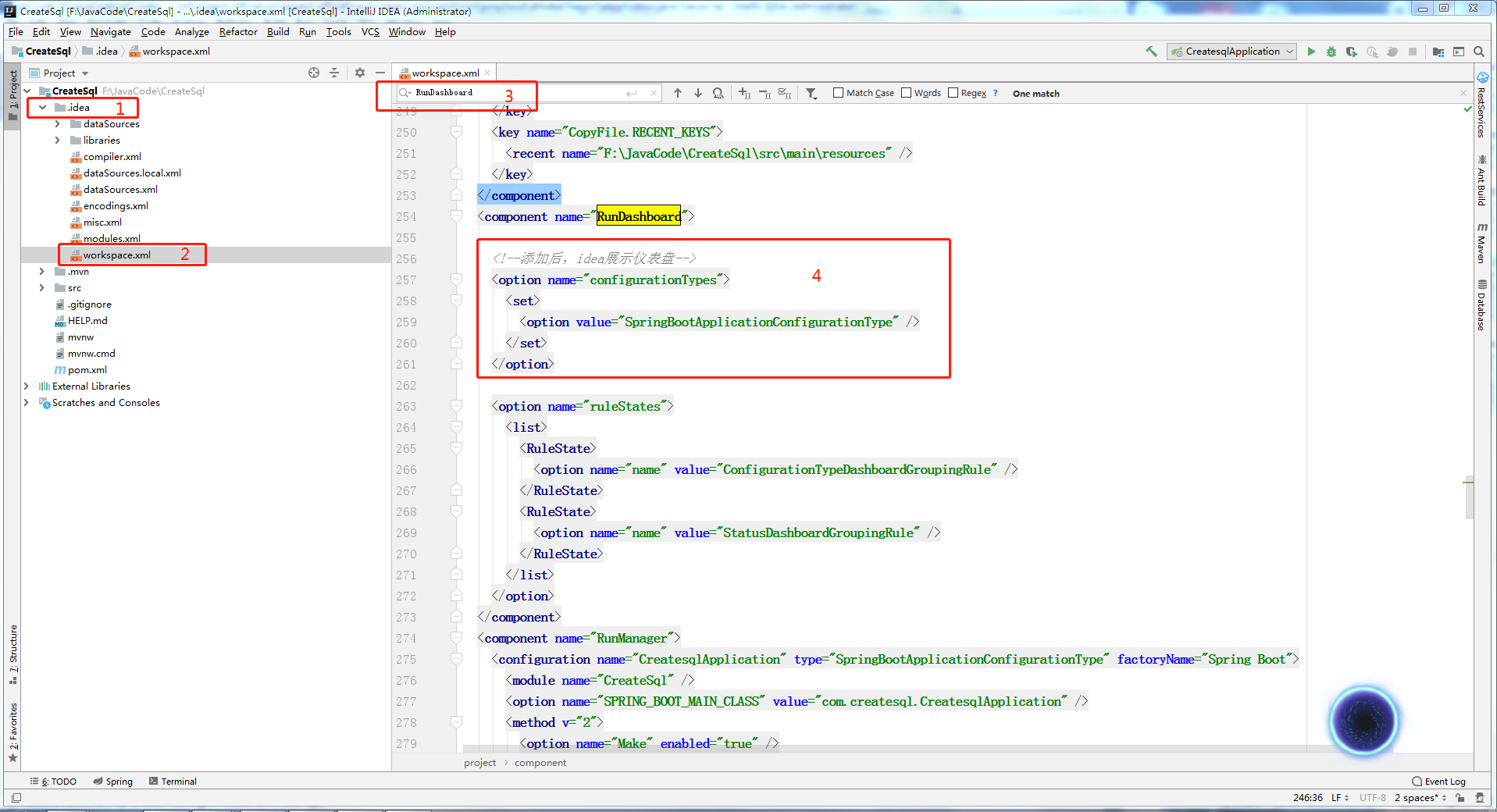
搜索标签:
<component name="RunDashboard">
需要插入的代码:
<option name="configurationTypes">
<set>
<option value="SpringBootApplicationConfigurationType" />
</set>
</option>
详细操作
1、首先找到项目的隐藏文件夹 .idea 文件夹
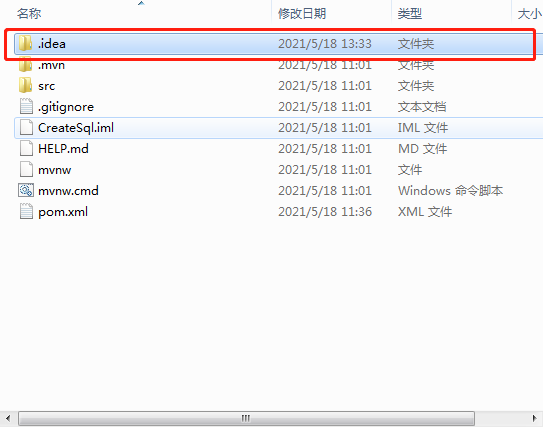
2、点击进入后,找到 workspace.xml 文件进行编辑

3、在<component name="RunDashboard">标签下添加如下代码
<option name="configurationTypes">
<set>
<option value="SpringBootApplicationConfigurationType" />
</set>
</option>
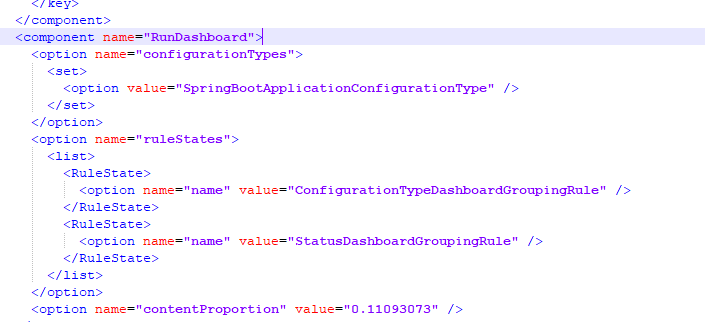
4、刷新或者重启idea即可看到仪表盘中有多个启动类

5、在这里没有显示的启动类可以在idea中进行添加springBoot启动类

6、根据图中步骤即可添加
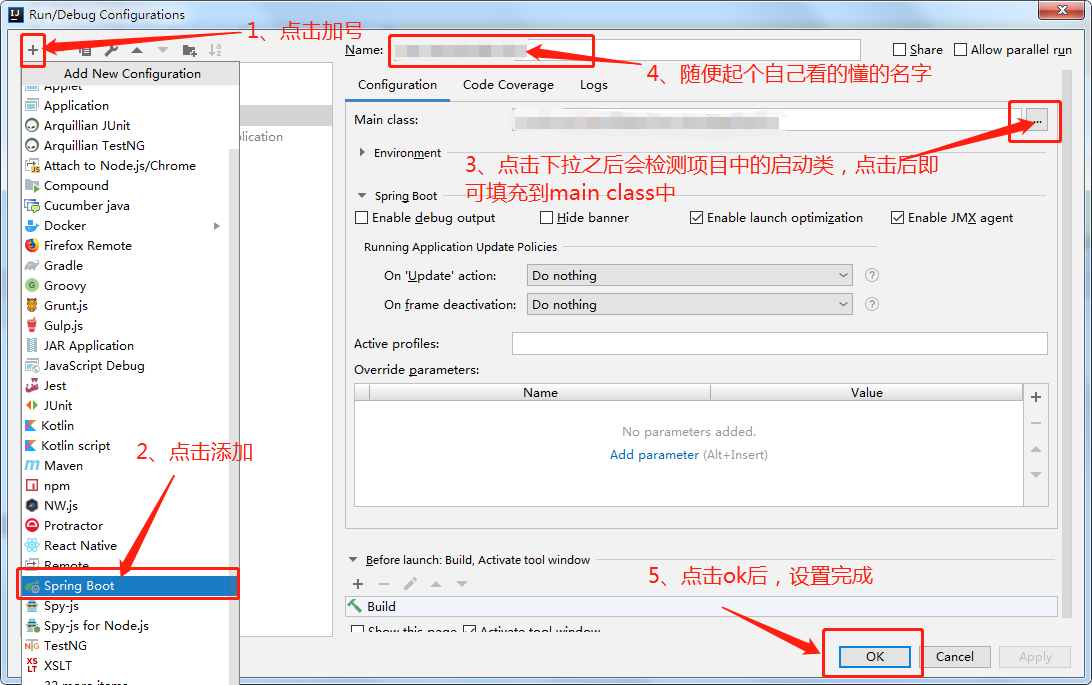
7、设置完成之后就可以在下方仪表盘中添加上对应的启动类。